Iklan
Echo Dot baru Anda adalah pintu gerbang ke dunia otomatisasi rumah pintar dan bersenang-senang dengan asisten virtual Anda. Sementara amazon menawarkan beberapa perangkat Echo, Dot adalah pilihan yang bagus karena harganya yang murah dan profilnya yang ramping.
Jika Anda macet selama penyiapan Echo Dot atau butuh bantuan mencari tahu dasar-dasarnya, Anda telah datang ke tempat yang tepat. Dalam panduan ini, Anda akan menemukan semua yang perlu Anda ketahui untuk memulai dengan Echo Dot Anda dan memanfaatkan kekuatannya. Kami juga akan membahas beberapa bidang masalah umum. Ayo mulai!
Echo Dot (Generasi ke-2) - Speaker pintar dengan Alexa - BlackEcho Dot (Generasi ke-2) - Speaker pintar dengan Alexa - Black Beli Sekarang Di Amazon
catatan: Amazon mengubah Echo Dot pada musim gugur 2016. Kedua generasi ini hampir identik. Sementara panduan ini ditulis dengan model generasi kedua, kami akan mencatat beberapa tempat di mana model yang lebih lama berbeda.
Berikut semua yang dapat Anda harapkan dari panduan ini:
Menyiapkan Echo Dot Anda
Perintah Dasar Alexa dan Menambah Keterampilan
Fungsi Echo Dot Penting
Menyesuaikan Pengaturan Aplikasi Alexa Anda
Memecahkan Masalah Echo Dot Anda
1. Echo Dot Unboxing dan Pengaturan Pertama Kali
Pertama-tama, Anda harus membuka kotak tempat Echo Dot Anda tiba. Di dalam, Anda akan menemukan beberapa item:
- Unit Echo Dot - kami akan menyebutnya sebagai Echo atau Dot mulai dari sini.
- Kabel microUSB standar untuk memberi daya pada unit.
- Adaptor daya untuk dicolokkan ke dinding.
- Panduan Mulai Cepat dengan instruksi pengaturan dasar yang akan kami bahas sebentar lagi.
- Things to Try card dengan beberapa contoh perintah Alexa.

Mulailah dengan mencolokkan kabel microUSB ke bagian belakang Dot Anda. Kemudian colokkan ujung USB standar ke adaptor, lalu ke colokan di dinding. Idealnya, Anda ingin meletakkan Dot Anda di lokasi pusat di sebuah ruangan sehingga dapat mendengar Anda dari mana saja. Mikrofonnya solid, jadi Anda tidak perlu terlalu banyak bermain-main dengannya.
Echo Anda akan mulai dan menunjukkan cahaya biru. Beri waktu beberapa menit untuk menjalankan proses inisialisasi. Saat Anda melihat cincin cahaya oranye, Alexa akan memberi tahu Anda bahwa Anda siap online.
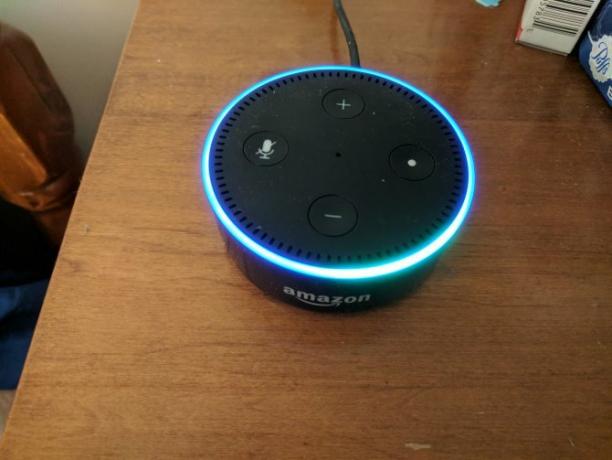
Raih Aplikasi Alexa
Karena Echo Dot tidak memiliki layar, Anda akan melanjutkan penyiapan pada ponsel Anda. Instal aplikasi Alexa untuk perangkat Anda dari toko aplikasi yang sesuai:
- Amazon Alexa di iOS
- Amazon Alexa di Android
- Menggunakan Portal web Alexa jika Anda tidak memiliki ponsel cerdas.
Buka aplikasi Alexa, dan masuk ke akun Amazon Anda (atau buat akun jika Anda belum memilikinya). Jika Anda sudah menggunakan aplikasi Amazon di ponsel Anda, itu mungkin mengambil akun Anda secara otomatis.
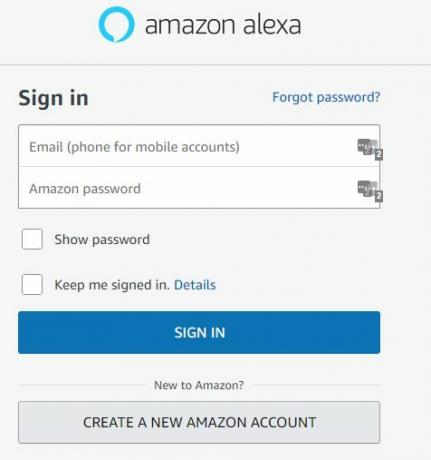
Setelah masuk dan menerima ketentuan penggunaan, Anda akan melihat daftar perangkat Echo. Anda sedang menyiapkan Echo Dot, jadi pilih opsi itu. Konfirmasikan opsi bahasa Anda, lalu tekan Terhubung ke Wi-Fi tombol. Karena Anda telah terhubung ke perangkat Anda sebelumnya, cincin cahaya akan berwarna oranye seperti yang disarankan. tekan Terus tombol.
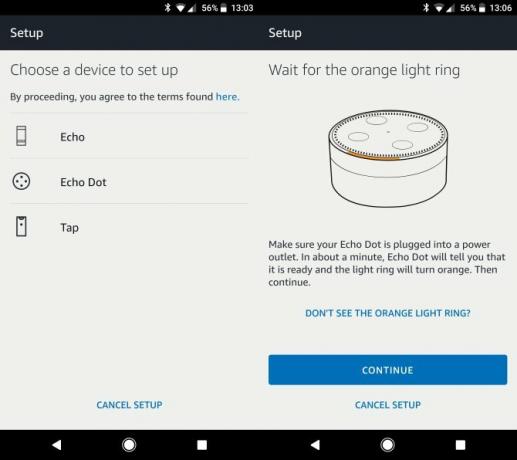
Ponsel Anda kemudian akan mencoba untuk terhubung ke Echo Dot Anda secara otomatis. Jika ini tidak berhasil, aplikasi akan meminta Anda untuk menekan dan menahan tombol aksi Dot (yang berbenturan) selama beberapa detik. Setelah menemukan perangkat, ketuk Terus tombol lagi.
Sekarang Anda perlu menambahkan Echo ke jaringan WiFi Anda. Ketuk nama jaringan Anda di sini, lalu masukkan kata sandi. Sesaat setelah Anda menekan Menghubung, Echo Anda akan daring.
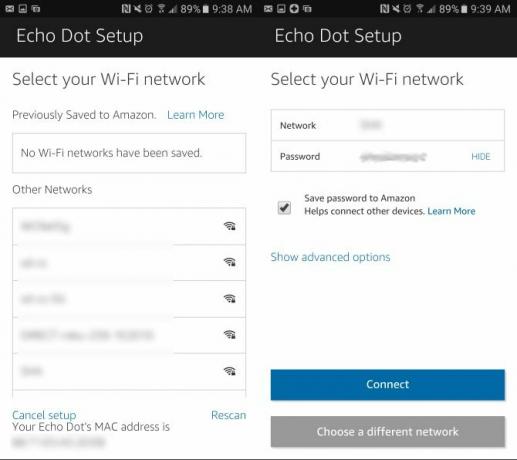
Langkah terakhir adalah memutuskan bagaimana Anda ingin mendengar Echo Anda. Anda memiliki tiga opsi: Bluetooth, Kabel Audio, dan Tidak ada speaker. Dot memungkinkan Anda untuk menghubungkan perangkat Anda ke speaker menggunakan Bluetooth atau kabel audio untuk audio yang lebih baik. Jika Anda tidak ingin menggunakan salah satu dari ini, opsi terakhir akan memutar semua audio melalui speaker dasar Dot.
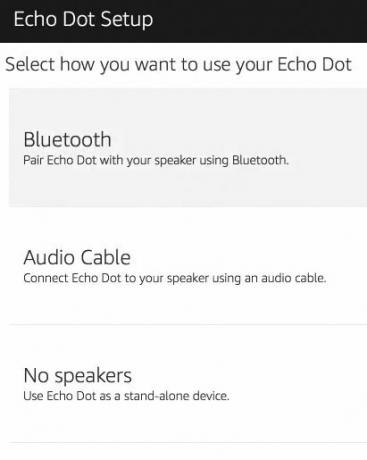
Pilih Tidak ada speaker untuk saat ini dan kami akan membahas opsi lain nanti.
Setelah ini, Anda telah menyelesaikan pengaturan! Aplikasi ini akan menawarkan untuk menampilkan video cepat menggunakan Alexa, dan melemparkan beberapa contoh perintah kepada Anda. Anda dapat meninjau ini sekarang jika Anda mau; kita akan membahas menggunakan Alexa di bawah ini. Terima atau tolak uji coba gratis untuk Amazon Prime Apakah Amazon Prime Senilai Uang Anda? Kami Membantu Anda Memutuskan!Amazon Prime adalah masalah besar. Tetapi apakah itu sepadan dengan uang yang Anda bayar untuk itu? Kami menjawab pertanyaan dan masalah Anda. Baca lebih banyak dan Prime Music dan Anda telah menyelesaikan proses pengaturan!
2. Perintah Dasar Alexa dan Menambah Keterampilan
Sekarang setelah Echo Anda siap, Anda dapat berbicara dengannya kapan saja dengan mengucapkan kata bangun Alexa diikuti oleh sebuah perintah. Misalnya, katakan Alexa, jam berapa sekarang? dan Echo Anda akan memberi tahu Anda. Kami akan membahas beberapa perintah, tetapi jangan takut untuk bereksperimen. Paling buruk, Alexa akan memberi tahu Anda bahwa dia tidak tahu.
Menutupi setiap perintah akan memakan waktu terlalu lama, jadi kami akan menyoroti beberapa dan membiarkan sisanya terserah Anda.
Perintah Alexa bawaan
Echo Anda dapat melakukan banyak hal di luar kotak. Ini contohnya.
Alexa…
- Tanggal berapa? Jika Anda pernah bangun setelah dibekukan selama beberapa dekade atau lupa hari apa, Alexa dapat membantu.
- Atur alarm untuk jam 7 pagi. Atur alarm pada Echo Anda tanpa mengotak-atik jam atau tombol ponsel Anda. Anda juga dapat mengatur jadwal dengan mengatakan Atur alarm berulang selama 7 hari kerja.
- Atur timer selama lima menit. Sempurna saat Anda memasak sesuatu dengan tangan kotor.
- Berikan saya Flash Briefing saya. Echo Anda akan membawakan Anda tajuk berita terbaru. Anda dapat menyesuaikan sumber Anda, yang akan kami bahas nanti.
- Bagaimana lalu lintas? Setelah Anda mengatur alamat kantor Anda di Pengaturan (lihat di bawah), Alexa dapat memberi Anda informasi tentang waktu perjalanan Anda.
- Restoran apa saja yang dekat? Temukan tempat terdekat untuk makan.
- Apa ramalan diperpanjang untuk McMurdo Station Antartika? Jika Anda bertanya tentang cuaca tanpa menentukan tempat, Echo Anda menggunakan lokasi Anda saat ini.
- Nyalakan lampunya. Dengan perangkat rumah pintar yang tepat, Alexa dapat bertindak sebagai penghubung satu atap untuk mengendalikan rumah Anda.
- Mainkan stasiun Kenny G di Pandora. Lihat di bawah untuk informasi lebih lanjut tentang musik.
- Pesan deterjen. Gema Anda memungkinkan Anda memesan dari Amazon dengan mudah 4 Masalah Besar Dengan Belanja Alexa Voice dan Cara MemperbaikinyaPerangkat Echo Amazon dapat memesan produk hanya dengan suara Anda. Berikut adalah beberapa risiko besar dan potensi masalah yang harus Anda ketahui sebelum Anda beralih ke fitur ini. Baca lebih banyak menggunakan suara Anda. Ucapkan nama produk yang ingin Anda beli (Alexa akan mencantumkan opsi populer jika Anda tidak menentukannya dengan tepat). Anda dapat mengirim produk ke gerobak Amazon Anda jika Anda tidak yakin.
- Lacak pesanan saya. Ingin tahu kapan paket Amazon terbaru Anda akan tiba? Alexa akan memberitahumu.
- Tambahkan pensil ke daftar belanjaanku. Echo Anda dapat membuat daftar belanja untuk membuatnya lebih mudah mengingat apa yang ingin Anda beli.
- Masukkan selesai membangun PC saya di daftar tugas saya. Seperti daftar belanja, Anda dapat membuat daftar tugas menggunakan Alexa.
- Berhenti. Gunakan perintah universal ini untuk mengakhiri pemutaran audio, atau tutup saja Alexa jika dia mengoceh terlalu lama.
Dengan sebagian besar perintah, Anda akan menemukan informasi tambahan di aplikasi Alexa. Ketuk Rumah tombol di bagian bawah layar untuk melihat umpan dari semua yang Anda tanyakan kepada Echo Anda baru-baru ini. Misalnya, ketika saya bertanya kepada Alexa tentang restoran Cina terdekat, dia menyebutkan beberapa nama. Tetapi mengunjungi aplikasi memungkinkan Anda melihat ulasan, alamat, dan jam kerja.
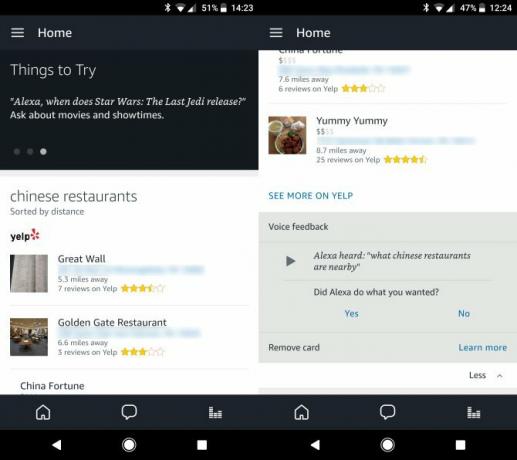
Jika Anda mencari sesuatu yang baru untuk dicoba dengan Alexa, ada seluruh bagian aplikasi untuk diperiksa. Geser buka menu kiri dan pilih Hal yang Dicoba untuk sejumlah opsi.
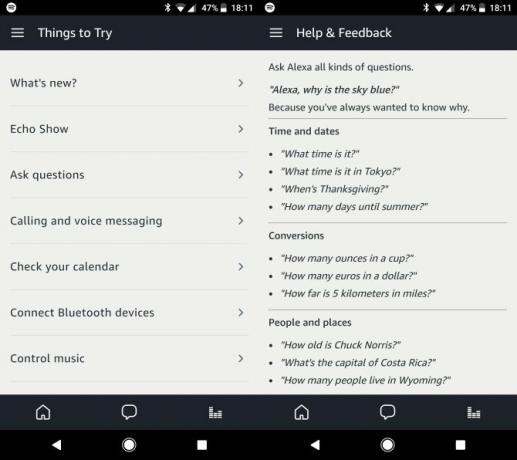
Keterampilan Echo Amazon
Berkat pengembang berbakat, Anda tidak terbatas pada keterampilan Alexa default. Ada dunia keterampilan yang dapat Anda telusuri dan tambahkan ke Echo Anda dalam hitungan detik yang memperluas fungsinya. Untuk melihatnya, buka aplikasi Alexa Anda dan pilih Keterampilan tab dari menu kiri.
Anda akan melihat etalase keterampilan. Ada banyak hal yang terjadi di sini, tetapi menemukan keterampilan baru tidak sulit. Jelajahi melalui halaman depan dan Anda akan melihat beberapa opsi paling populer, bersama dengan penambahan terbaru. Gulir ke bawah ke bawah dan Anda akan melihat kategori suka Kesehatan & Kebugaran, Lokal, dan Produktifitas. Anda juga dapat mencari keterampilan menggunakan bilah bagian atas.
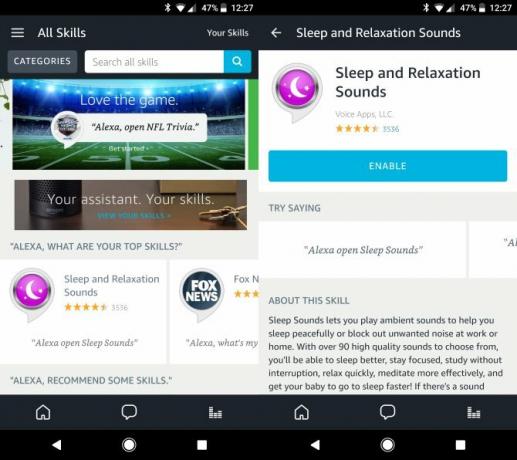
Pilih keahlian untuk membaca lebih lanjut tentang itu. Masing-masing mencantumkan frasa yang perlu Anda tanyakan kepada Alexa untuk membuka keterampilan. Anda juga dapat membaca deskripsi pengembang dan memeriksa ulasan. Cukup tekan tombol Aktifkan Skill tombol di bagian atas untuk menambahkannya ke Echo Anda. Setelah beberapa saat, Anda dapat meminta Alexa untuk meluncurkannya. Anda juga dapat meminta Alexa untuk menambah keterampilan, tetapi itu tidak berguna, karena Anda tidak dapat menelusuri daftar visual.
Kami sudah menulis semua tentang keterampilan Alexa penting Keahlian Alexa Gratis Terbaik untuk Pemilik Amazon EchoBerikut adalah keterampilan Alexa gratis terbaik yang tersedia untuk pemilik Amazon Echo, ditambah instruksi tentang cara memasang Keterampilan Alexa. Baca lebih banyak dan beberapa yang lucu juga 18 Keterampilan Amazon Alexa Baru yang Luar Biasa, Anda Harus MencobaDaftar keterampilan Amazon Echo berkembang setiap saat. Mari kita lihat keterampilan yang paling berguna dan paling konyol dari beberapa bulan terakhir. Baca lebih banyak , jadi lihat daftar itu untuk mencoba beberapa keterampilan.
3. Fungsi Echo Dot Penting
Anda dapat mulai mengajukan pertanyaan Alexa segera setelah Anda menyelesaikan pengaturan. Tetapi untuk mendapatkan pengalaman penuh, Anda harus tahu tentang beberapa fungsi lain dari Dot Anda.
Echo Dot Tombol dan Lampu
Kami belum membahas tombol pada unit Echo Dot Anda. Lihatlah bagian atas, dan Anda akan melihat beberapa:

- Itu Plus dan Minus tombol mengontrol volume. Ketika Anda mengetuk satu, Anda akan melihat cincin cahaya putih di sekitar Echo Anda tumbuh atau menyusut untuk menampilkan volume saat ini. Bisa juga dikatakan Alexa, volume lima untuk mengatur tingkat volume - angka apa pun antara 1 dan 10 inklusif akan berfungsi.
- Ketuk Mikrofon Mati tombol untuk menonaktifkan mikrofon Echo Anda. Perangkat akan menyala merah untuk memberi tahu Anda dinonaktifkan dan tidak akan menanggapi kata bangun. Tekan lagi untuk mengaktifkan mikrofon.
- Tombol dengan titik adalah Tombol Tindakan. Ketuk untuk membangunkan Gema Anda seperti mengucapkan kata bangun. Menekan tombol ini juga akan mengakhiri timer dering atau alarm.
Perhatikan bahwa jika Anda memiliki Echo Dot generasi pertama, Anda mengontrol volume dengan memutar cincin luar. Model sebelumnya tidak memiliki tombol volume.
Echo Dot Anda akan sering menyala dengan berbagai warna dan pola untuk berkomunikasi dengan Anda. Awasi yang umum ini:
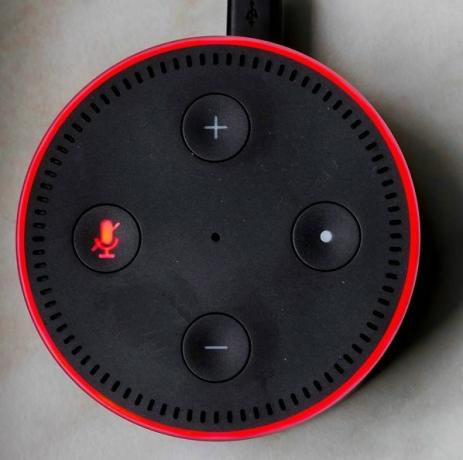
- Biru solid dengan lampu cyan berputar: Perangkat memulai. Jika Anda melihatnya secara teratur, Anda mungkin secara tidak sengaja melepas perangkat Anda.
- Biru solid dengan sepotong cyan: Echo sedang memproses apa yang Anda katakan.
- Merah solid: Anda telah menonaktifkan mikrofon menggunakan tombol.
- Gelombang ungu: Perangkat mengalami kesalahan saat mengatur WiFi. Lihat bagian pemecahan masalah di bawah ini jika Anda sering mendapatkannya.
- Kilatan cahaya ungu: Ketika Anda melihat ini setelah Alexa memproses permintaan, itu berarti perangkat Anda dalam mode Jangan Ganggu.
- Cahaya kuning berdenyut: Anda punya pesan. Mengatakan Alexa, mainkan pesan-pesanku mendengarnya.
- Lampu hijau berdenyut: Anda telah menerima panggilan atau pesan. Lihat di bawah untuk info lebih lanjut tentang panggilan Alexa.
- Semua lampu mati: Echo Anda dalam keadaan siaga dan mendengarkan permintaan Anda.
Menambahkan Akun Musik
Salah satu fungsi Echo yang paling berguna adalah memutar musik. Dengan hanya satu perintah, Anda dapat mengatur mood untuk pesta atau aktifkan musik latihan favorit Anda Cara Menghindari Kebosanan dengan Menambahkan Kesenangan pada Latihan Dalam Ruangan AndaSaatnya bersenang-senang dengan latihan karena saat itu menjadi tugas, Anda akan berhenti melakukannya. Berikut adalah beberapa gagasan yang mudah diterapkan. Baca lebih banyak . Jauh lebih cepat daripada menelusuri menu di ponsel Anda untuk nada yang tepat.
Kecuali jika Anda mengalirkan musik melalui akun Amazon Anda, Anda harus menghubungkan akun Anda untuk mengakses perpustakaan Anda. Buka aplikasi Alexa di ponsel Anda dan geser keluar menu kiri. Memilih Pengaturan, lalu gulir ke bawah dan ketuk Musik & Media. Di sini, Anda akan melihat layanan musik yang tersedia termasuk Amazon Music, Spotify, Pandora, dan iHeartRadio. Ketuk tautan di sebelah layanan yang ingin Anda sambungkan dan ikuti langkah-langkah untuk masuk dan menautkannya ke Echo Anda.
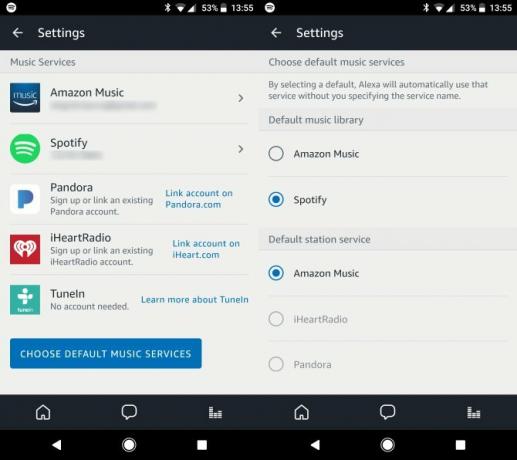
Setelah masuk, ada baiknya mengetuk Pilih Layanan Musik Default tombol. Ini memungkinkan Anda menentukan layanan apa yang utama. Misalnya, jika Anda mengatakannya Alexa, mainkan musik jazz dan jika Spotify ditetapkan sebagai default, Alexa akan selalu bermain dari Spotify. Jika Anda ingin menggunakan layanan yang berbeda sebagai layanan utama, Anda harus menambahkan “dari Spotify ” setiap kali Anda meminta untuk memainkan musik.
Kami sudah membahas semua cara untuk mengalirkan musik di Echo Anda Semua Cara untuk Memutar Musik Menggunakan Amazon Echo dan Alexa AndaAmazon Echo unggul dalam memainkan musik. Berikut ini semua cara untuk mendengarkan musik menggunakan Amazon Echo dan Alexa Anda. Baca lebih banyak , jadi periksa itu untuk detail lengkap.
Video dan Buku
Geser keluar menu kiri dan ketuk Musik, Video, & Buku opsi, dan Anda akan melihat banyak layanan. Kami sudah membahas musik, tetapi Alexa memiliki beberapa trik lagi.
Di bawah Video bagian, Anda dapat menghubungkan Echo Anda ke Fire TV atau Dish Hopper Smart DVR. Ini memungkinkan Anda mengontrol pemutaran menggunakan suara Anda, yang cukup apik.
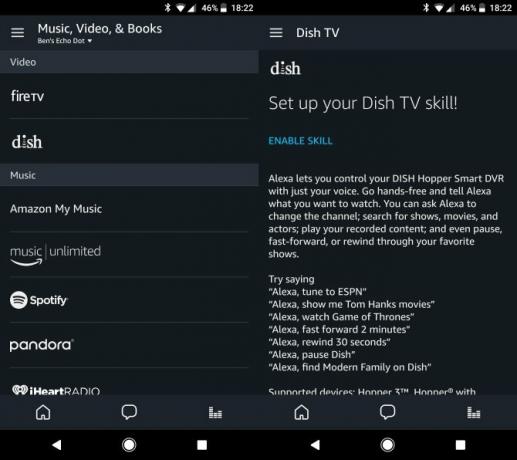
Jika Anda lebih suka kutu buku, gulir ke bawah dan Anda dapat mengakses perpustakaan Audible dan Kindle di Echo Anda. Alexa dapat membaca buku audio Audible Anda serta eBook Kindle apa pun yang Anda miliki. Ini harus berasal dari Kindle Store, dan Alexa tidak dapat membaca komik atau novel grafis. Anda juga tidak dapat menyesuaikan kecepatan membaca. Tetap saja, ini cara yang bagus untuk mengejar ketinggalan membaca saat Anda bekerja.
Menghubungkan Echo Dot Anda ke Speaker Eksternal
Dot Anda berisi pengeras suara dasar yang berfungsi baik untuk berbicara dengan Alexa. Sementara mereka tidak akan memenuhi ruangan dengan suara, mereka menyelesaikan pekerjaan untuk permintaan dasar. Namun, mereka secara nyata di bawah rata-rata dalam hal memainkan musik. Jadi, Anda mungkin mau hubungkan Dot Anda ke pengeras suara melalui Bluetooth Speaker Echo Dot Terbaik untuk Pecinta MusikBerpikir untuk mendapatkan salah satu perangkat Echo Dot Amazon? Berikut ini adalah speaker Echo Dot terbaik untuk digunakan. Baca lebih banyak atau kabel audio untuk kualitas suara yang lebih baik.
Untuk menggunakan kabel audio 3,5mm, cukup tancapkan salah satu ujung kabel ke Echo Anda dan ujung lainnya ke speaker yang ingin Anda gunakan. Lalu, setiap kali Alexa memainkan audio apa pun, Anda akan mendengarnya melalui speaker superior. Pastikan tingkat volume kedua perangkat berada pada tingkat yang dapat diterima jika Anda sepertinya tidak mendengar apa pun. Perhatikan bahwa Anda tidak dapat melakukan sebaliknya dan menggunakan kabel untuk memutar musik di Dot Anda dari perangkat lain. Speaker berkualitas rendah berarti ini bukan ide yang baik.

Menghubungkan speaker Bluetooth hanya memerlukan beberapa ketukan di bawah menu Pengaturan. Buka aplikasi Alexa, geser keluar menu kiri, dan pilih Pengaturan. Anda akan melihat perangkat Anda di bawah Perangkat menuju di bagian atas daftar. Pilih itu, lalu pilih Bluetooth.
Pada menu yang dihasilkan, tekan tombol Pasangkan Perangkat Baru tombol dan menempatkan speaker Anda dalam mode berpasangan. Pilih perangkat yang tepat dan Echo Anda akan memutar semua audio melalui speaker itu. Jika Anda ingin memutuskan koneksi, katakan Alexa, lepaskan koneksi Bluetooth dan itu akan memutar audio hanya melalui Dot Anda. Untuk menyambung kembali nanti, katakan Alexa, hubungkan Bluetooth. Pastikan pengeras suara Anda hidup ketika Anda melakukannya!
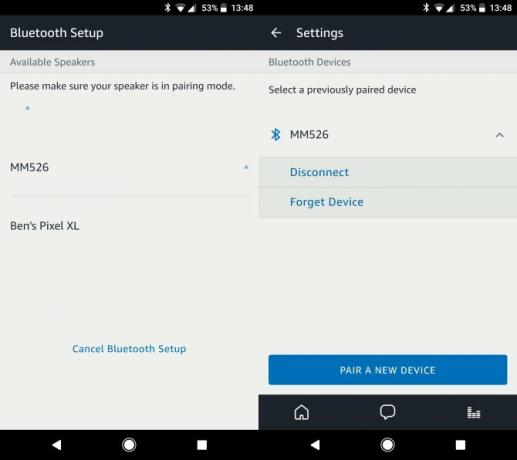
Panggilan Suara dan Pesan
Salah satu fitur terbaru Alexa adalah panggilan dan pengiriman pesan gratis ke perangkat Echo lainnya. Anda dapat menggunakan fitur ini untuk meninggalkan pesan untuk seorang teman, atau bahkan menelepon mereka dan mengobrol langsung tanpa biaya tambahan. Ketuk Olahpesan tab di bagian bawah layar aplikasi untuk melihat pesan terbaru Anda dan bahkan mengirimnya dari aplikasi.
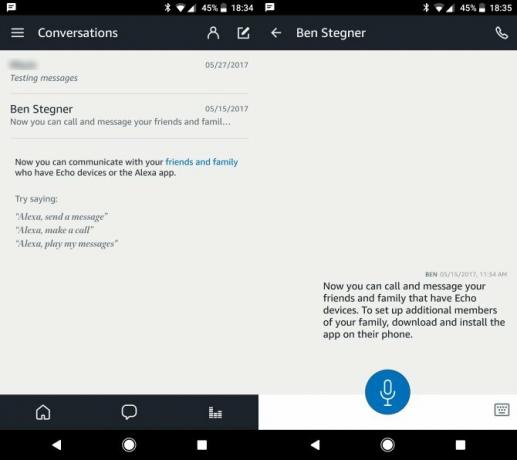
Periksa panduan kami untuk panggilan Echo Cara Menggunakan Panggilan dan Pesan Suara Amazon Echo dalam 3 Langkah MudahPerangkat Amazon Echo dan Alexa Anda sibuk mempelajari beberapa trik baru. Sudah lama diminta oleh pengguna, pengiriman pesan dan panggilan suara menambah lapisan kegunaan lain bagi speaker yang diaktifkan suara yang sangat populer. Baca lebih banyak untuk semua yang perlu Anda ketahui.
Fungsi Rumah Pintar
Echo adalah landasan yang bagus untuk pengaturan rumah pintar. Geser buka menu dan pilih menu Rumah Pintar opsi, dan Anda akan melihat hub Echo untuk menambahkan perangkat baru dan men-tweak mereka. Menyelam untuk menciptakan rumah pintar adalah di luar cakupan artikel ini - tinjau kami gadget pintar yang mudah diatur dan kit starter rumah pintar $ 400 kami jika Anda gatal untuk memasuki sisi Echo Anda ini.
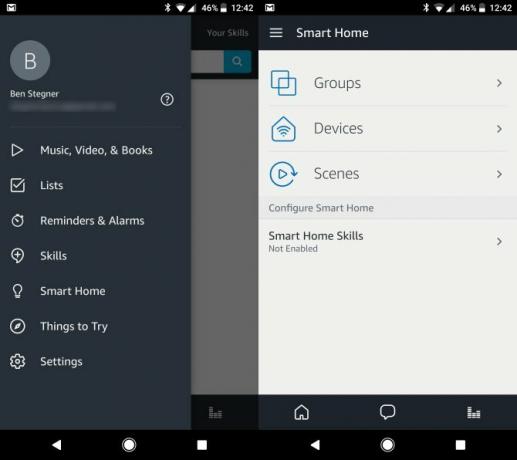
4. Pengaturan Aplikasi Amazon Alexa
Kami telah mempelajari dasar-dasar penggunaan Echo Dot Anda, bersama dengan menggunakan Alexa dan menambah keterampilan. Sebagai pemilik Echo, Anda juga harus tahu tentang opsi-opsi berguna yang ada di aplikasi Alexa di ponsel Anda. Untuk mengaksesnya, geser keluar menu kiri dan pilih Pengaturan. Mari kita lihat apa yang dapat Anda lakukan di sana.
Ubah Word Wake Echo Anda
Secara default, kata bangun untuk setiap perangkat Echo adalah Alexa. Tetapi jika Anda tidak menyukainya atau memiliki seseorang di rumah Anda dengan nama yang sama, Anda dapat mengubahnya. Pergi ke Pengaturan, ketuk nama perangkat Anda, dan gulir ke bawah ke Bangun Kata. Anda dapat memilih dari empat opsi: Alexa, Amazon, Gema, dan Komputer.
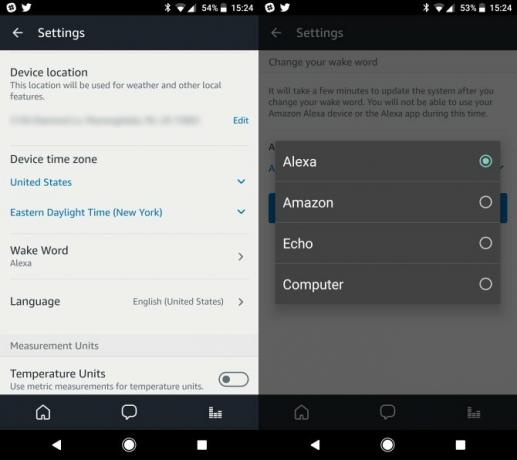
Yang terakhir harus menarik Star Trek penggemar. Tetapi bahkan jika Anda tidak keberatan Alexa, mengubah kata bangun Anda dapat membantu menjaga perangkat Anda dari dibajak Peretasan Rumah Pintar: Cara Mengatur Perangkat Anda agar Tetap AmanKetika Anda berpikir tentang peretasan rumah pintar, Anda mungkin tidak memikirkan Burger King. Tapi keamanan rumah pintar adalah masalah besar - dan Burger King baru saja menunjukkan alasannya. Baca lebih banyak .
Pasangkan Remote dengan Echo Anda
Ini tidak termasuk dalam kotak untuk menekan biaya, tetapi Amazon menghasilkan jarak jauh untuk Echo Dot. Jika Anda membelinya, pergilah ke Pengaturan> [Perangkat]> Pasangkan perangkat dari jauh dan ikuti langkah-langkah untuk menyinkronkannya.
Remote Suara Alexa untuk Amazon EchoRemote Suara Alexa untuk Amazon Echo Beli Sekarang Di Amazon
Aktifkan Jangan Ganggu Echo Anda
Jika Anda memiliki banyak teman yang juga memiliki perangkat Echo, Anda mungkin tidak ingin mereka mengirimi Anda pesan setiap saat. Pergi ke Pengaturan> [Perangkat]> dan nyalakan Jangan ganggu dan Alexa tidak akan memberi tahu Anda jika seseorang memanggil atau mengirim Anda pesan. Anda juga dapat menjadwalkan waktu untuk Jangan Ganggu agar secara otomatis diaktifkan setiap hari.
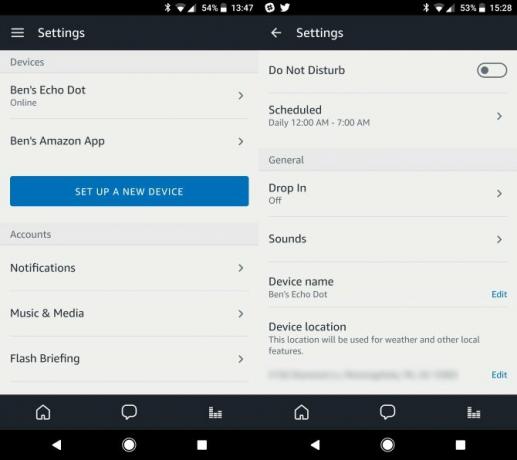
Mengatakan Alexa, hidupkan / matikan Jangan Ganggu untuk mengubah ini tanpa menggali menu.
Sesuaikan Pilihan Suara Echo Anda
Dot Anda tidak diputar terlalu sering, tetapi Anda harus mengubah opsi yang ditawarkan sesuai keinginan Anda. Setelah mengetuk nama perangkat Anda Pengaturan, ketuk Kedengarannya.
Cobalah bunyi alarm baru dengan mengetuk Alarm masuk. Kemudian pastikan milikmu Volume Alarm, Timer dan Pemberitahuan cukup tinggi sehingga Anda mendengarnya. Anda tidak ingin ketinggalan alarm! Anda juga dapat menonaktifkan Audio opsi di bawah Notifikasi jika Anda tidak ingin tahu kapan pesan baru tiba.
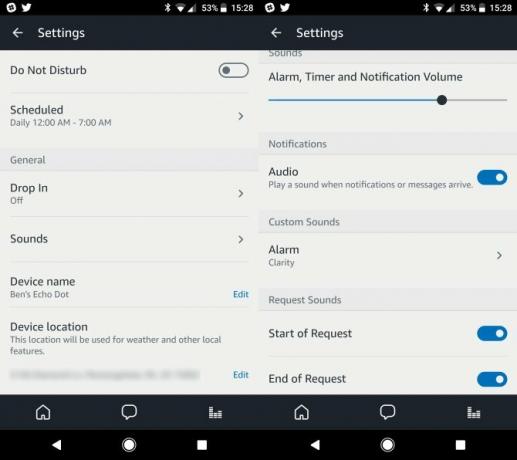
Kami menyarankan agar setiap pemilik Echo mengaktifkan kedua Mulai dari Permintaan dan Akhir dari Permintaan terdengar. Kapan pun Anda mengatakannya Alexa, Echo Anda akan memainkan nada kecil sehingga Anda tahu bahwa itu mendengarmu. Anda juga akan mendengar nada yang sama setiap kali Echo Anda mengakui bahwa Anda selesai berbicara.
Ubah Lokasi Perangkat Echo Anda
Echo Anda harus mengatur ini secara otomatis. Tapi kalau-kalau, kepala ke Pengaturan> [Perangkat]> Lokasi perangkat dan atur alamat Anda. Ini memastikan Anda mendapatkan informasi yang paling akurat saat menanyakan detail lokal.
Dapatkan Notifikasi Pengiriman di Echo Anda
Jika Anda suka, Alexa dapat memberi tahu Anda kapan paket Amazon Anda hampir dikirim. Mengunjungi Pengaturan> Pemberitahuan> Pemberitahuan Belanja dan nyalakan Pemberitahuan Pengiriman. Setiap kali Anda melihat cincin kuning, minta Alexa untuk membaca notifikasi Anda untuk melihat kapan barang Anda akan tiba.
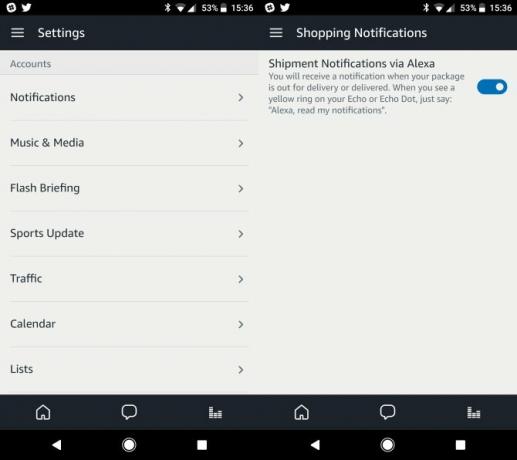
Edit Sumber Berita Echo Anda
Kepala ke Brief Flash bagian dari Pengaturan untuk mengubah dari mana Anda mendapatkan berita. Secara default, ini diatur ke ringkasan berita harian NPR dan cuaca. Untuk menambahkan sumber, ketuk Dapatkan lebih banyak konten Briefing Flash dan tambahkan yang Anda suka. Boleh kami sarankan Keahlian Tech News MakeUseOf?
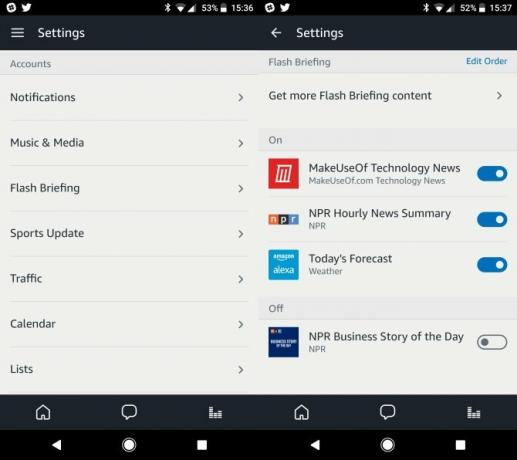
Tambahkan Tim Olahraga Favorit Anda ke Echo Anda
Mengatakan Alexa, pembaruan olahraga dan dia akan memberi tahu Anda bagaimana tim favorit Anda lakukan dan apa permainan mereka berikutnya. Tetapi Anda perlu menentukan tim mana yang Anda pedulikan terlebih dahulu. Anda dapat melakukannya di Pengaturan> Pembaruan Olahraga Tidak bisa. Cukup cari nama tim dan ketuk untuk menambahkannya ke daftar Anda.
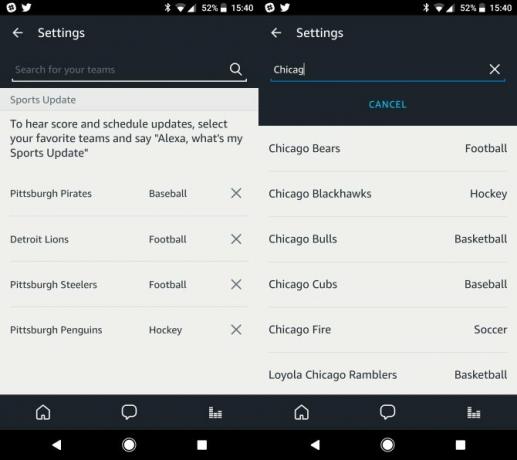
Tentukan Perjalanan Anda di Echo Anda
Ingat ketika kami menyebutkan kemampuan menemukan lalu lintas Alexa? Menuju ke Pengaturan> Lalu Lintas untuk menentukan perjalanan harian Anda. Mulailah dengan alamat rumah Anda, kemudian tentukan tujuan kerja Anda. Anda bahkan dapat menambahkan berhenti di antara jika Anda selalu mendapatkan kopi pagi, atau mengantar anak-anak Anda ke sekolah.
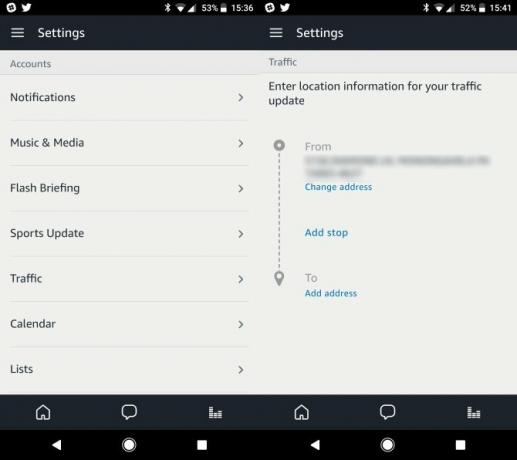
Hubungkan Kalender ke Echo Anda
Alexa dapat menambahkan item ke kalender Anda atau memberi tahu Anda apa yang akan terjadi di hari Anda. Untuk mengaktifkan ini, Anda perlu menghubungkan layanan kalender. Pergi ke Pengaturan> Kalender dan Anda dapat memilih untuk menghubungkan kalender Google, Outlook, atau iCloud Anda. Ketuk preferensi Anda dan masuk ke akun Anda untuk menautkannya.
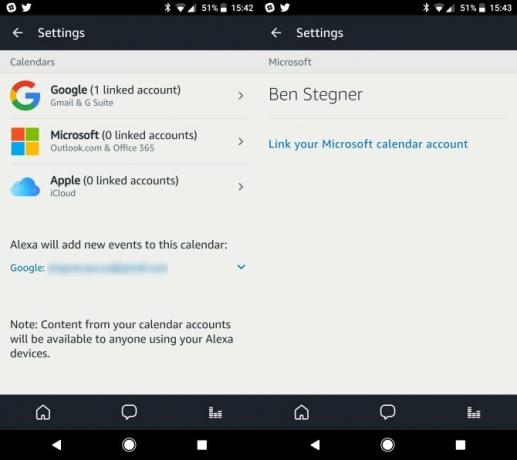
Sinkronkan Daftar Agenda dengan Echo Anda
Aplikasi Alexa termasuk daftar tugas dasar. Tetapi jika Anda sudah menggunakan layanan lain, Anda mungkin lebih suka mengintegrasikannya ke dalam alur kerja yang ada. Mengunjungi Pengaturan> Daftar untuk melakukan ini. Pilih dari beberapa layanan populer, termasuk Any.do dan Todoist, dan Anda dapat masuk ke akun Anda untuk menautkan daftar Anda.
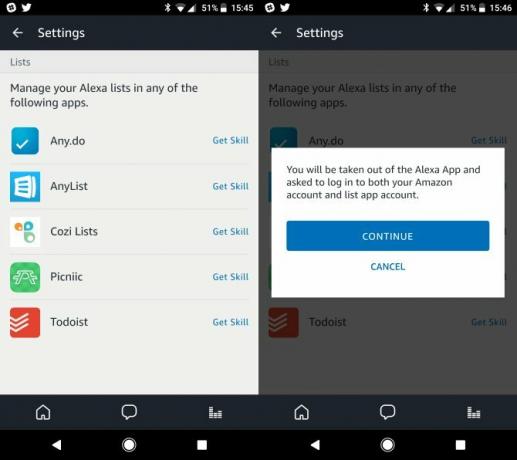
Latih Alexa
Jika Alexa tidak mendengarkan Anda dengan benar, Anda dapat menjalankan sesi latihan cepat. Pergi ke Pengaturan> Pelatihan Suara untuk mengajar Alexa bagaimana Anda berbicara. Anda harus membaca 25 frasa dengan suara normal dari jarak tertentu. Gunakan ini dan Alexa akan memiliki ide yang lebih baik tentang bagaimana Anda terdengar.
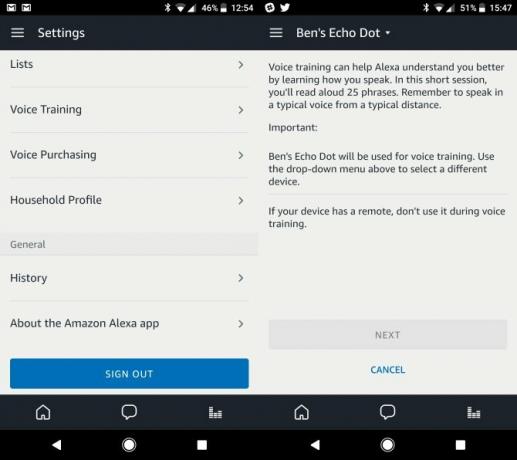
Nonaktifkan Pembelian Suara di Echo Anda atau Tambah PIN
Menghabiskan uang di Amazon hanya dengan menggunakan suara Anda mungkin terlalu menggoda bagi sebagian orang. Jika Anda tidak ingin kemampuan untuk membeli dengan Alexa, navigasikan ke Pengaturan> Pembelian Suara dan nonaktifkan slider untuk Beli dengan suara. Sebagai gantinya, Anda dapat menentukan kode empat digit yang diperlukan saat melakukan pembelian suara. Ini mencegah tamu dari bermain-main dan membeli banyak sampah.

Aktifkan Banyak Anggota Rumah Tangga di Echo Anda
Dalam Pengaturan> Profil Rumah Tangga bagian, Anda dapat menambahkan orang dewasa lain ke Rumah Tangga Amazon Anda. Ini memungkinkan kedua orang mengakses konten orang lain dan memungkinkan Anda berbagi daftar, di antara fitur-fitur lainnya. Fitur Rumah Tangga Amazon memiliki kegunaan di luar Alexa, jadi patut dilihat.
5. Memecahkan Masalah Echo Dot
Sekarang setelah Anda mengetahui hampir semua hal tentang Echo Dot Anda, mari kita selesaikan dengan membahas beberapa masalah umum. Jika ada yang muncul untuk Anda, Anda akan tahu bagaimana memecahkannya.
catatan: Sama seperti me-reboot komputer Anda memperbaiki banyak masalah, langkah pemecahan masalah pertama yang harus selalu Anda lakukan dengan Echo Anda adalah me-reboot-nya. Untuk menghidupkan siklus Dot Anda, cukup cabut stekernya, tunggu beberapa detik, lalu sambungkan kembali dan biarkan booting kembali.
Alexa Tidak Dapat Mendengar Anda
Jika sepertinya Alexa tidak bisa mendengarmu, coba pindahkan Dotmu dari halangan apa pun. Pindahkan setidaknya delapan inci dari dinding jika memungkinkan.
Juga, pertimbangkan kebisingan apa yang mungkin menghalangi Alexa untuk mendengarkan Anda dengan jelas. Pendingin udara berjalan sepanjang waktu di dekat Echo Anda akan menyulitkan untuk mengambil suara Anda. Musik yang diputar di dalam ruangan juga dapat menghalangi pendengaran Alexa.
Masalah Koneksi WiFi
Echo Dot menolak untuk terhubung ke WiFi saat Anda mengaturnya, atau meminta koneksi terputus secara acak, adalah masalah umum. Jika ini memengaruhi Anda, siklus daya pertama semua peralatan jaringan Anda, termasuk Dot, router Anda, dan modem.
Jika masalah berlanjut setelah ini, coba gerakkan Echo Anda lebih dekat ke router Anda. Anda juga harus mencoba menjauhkan Dot dari perangkat lain, seperti gelombang mikro, yang mungkin mengganggu itu. Putuskan sambungan perangkat lain di jaringan Anda yang tidak Anda gunakan untuk menghindari pemborosan bandwidth. Ulasan tips kami untuk membuat jaringan nirkabel Anda lebih cepat Mengapa Wi-Fi Saya Sangat Lambat? Inilah Cara MemperbaikinyaIngin tahu mengapa Wi-Fi Anda sangat lambat? Artikel ini menjelaskan cara cepat dan mudah untuk memperbaiki dan mempercepat koneksi internet Wi-Fi Anda. Baca lebih banyak dan cara memecahkan masalah jaringan Masalah jaringan? 7 Trik Diagnostik dan Perbaikan SederhanaMasalah jaringan harus didiagnosis sebelum dapat diatasi. Artikel ini mencakup tujuh trik sederhana untuk memperbaiki jaringan Anda. Baca lebih banyak untuk bantuan lebih lanjut
Alexa Sering Memahami Anda
Muak bertanya pada Alexa seperti apa cuacanya dan mendapatkan fakta yang menyenangkan? Jika dia tidak mendengarkan Anda dengan benar, Anda akan mendapatkan semua jenis hasil aneh. Cara terbaik untuk memperbaikinya adalah dengan menjalankan fitur pelatihan suara yang disebutkan di atas.
Pergi ke Pengaturan> Pelatihan Suara dan Echo Anda akan meminta Anda untuk berbicara 25 frasa dari jarak normal. Ini akan melatih perangkat untuk lebih memahami bagaimana Anda berbicara.
Jika ini sepertinya tidak membantu, Anda dapat memeriksa apa yang dipikirkan Alexa tentang Anda. Pergi ke Pengaturan> Riwayat dan Anda akan menemukan daftar semua yang Anda katakan kepada Alexa. Ketuk satu entri dan Anda dapat memutar kembali audio langsung, serta memastikan bahwa Alexa melakukan apa yang Anda inginkan. Mengidentifikasi kata-kata masalah dapat membantu Anda berbicara lebih jelas saat berbicara dengan Echo Anda.
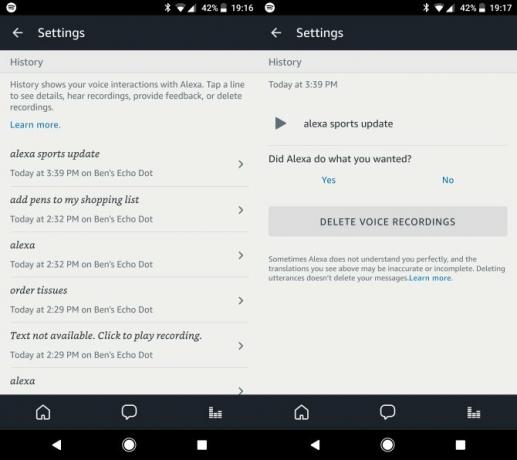
Benar-benar beku? Setel Ulang Pabrik Gema Anda
Jika Anda sudah mencoba semua langkah di atas dan perangkat Anda masih tidak responsif, Anda mungkin perlu mengambil solusi nuklir. Anda dapat melakukan pengaturan ulang pabrik pada perangkat Anda untuk mengirimnya kembali ke pengaturan default. Perhatikan bahwa ini akan menghapus semua preferensi dan keterampilan, jadi Anda harus mengaturnya lagi dari awal.
Untuk Echo Dot generasi kedua, tekan dan tahan tombol Mikrofon mati dan Volume turun tombol bersama selama sekitar 20 detik. Anda akan melihat cincin lampu menjadi oranye, kemudian biru. Setelah ini, Echo Anda siap diatur kembali.
Dot generasi pertama memiliki tombol reset khusus. Temukan yang kecil Setel ulang tombol di pangkalan perangkat Anda dan menggunakan klip kertas untuk menekan dan menahannya. Cincin cahaya akan berubah menjadi oranye, kemudian biru dan kembali ke default pabrik.
Alexa, Kamu Luar Biasa
Itu dia - panduan lengkap untuk mengatur dan menggunakan Echo Dot baru Anda. Anda berada di dunia untuk bersenang-senang dengan perangkat ini. Apakah Anda hanya ingin menggunakannya untuk cuaca dan permainan atau membangun seluruh rumah pintar di sekitarnya, Anda tidak dapat mengalahkan apa yang Dot tawarkan untuk harganya.
Untuk mendapatkan lebih banyak dari Echo Anda, periksa aksesoris Echo Dot terbaik. Dan jika Anda ingin menjadikan speaker pintar Anda yang baru portabel, pastikan untuk mengambil salah satunya baterai Amazon Echo Dot teratas 8 Baterai Amazon Echo Dot Portabel TerbaikEcho Dot adalah edisi portabel dari speaker pintar Echo Amazon. Berikut adalah baterai Echo Dot terbaik yang tersedia saat ini. Baca lebih banyak .
Ben adalah Wakil Editor dan Manajer Pos Sponsor di MakeUseOf. Dia memegang gelar B.S. dalam Sistem Informasi Komputer dari Grove City College, di mana ia lulus Cum Laude dan dengan Honours di jurusannya. Dia menikmati membantu orang lain dan bersemangat tentang video game sebagai media.
